1、电脑开机状态下,在电脑屏幕的左下角位置点击开始菜单并选择开始菜单中设置按钮。
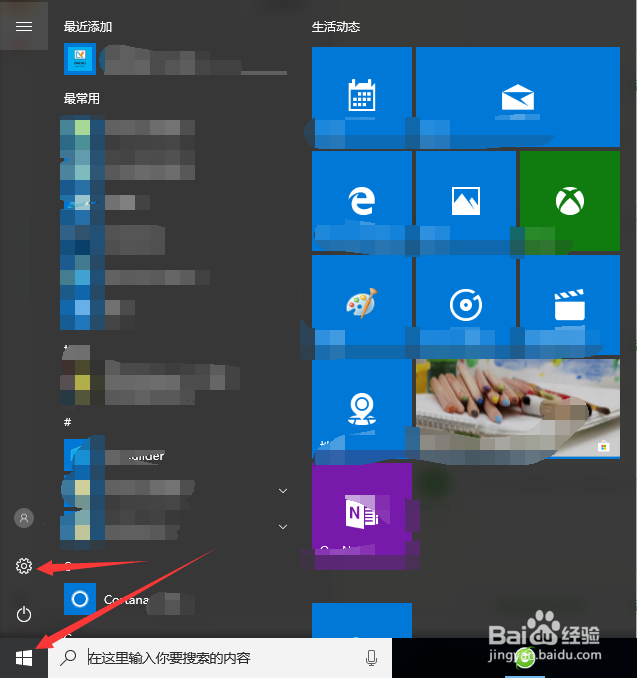
2、设置窗口中点击账户并进入到账户内,如图。

3、账户窗口中左侧位置点击登录选项,右侧位置点击添加。
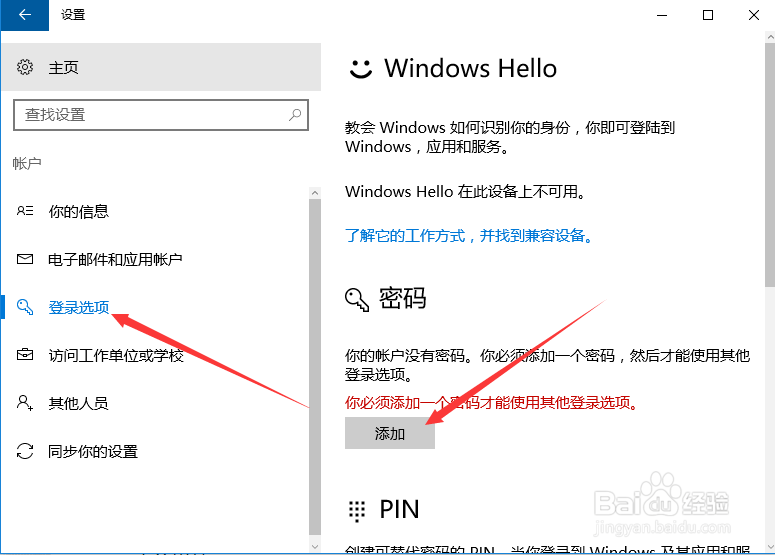
4、创建密码窗口中通过输入两次同样密码并输入密码提示,点击下一步。

5、提示下次登录时,请使用新密码,默认选择本地账户,不用理会直接点击完成即可。

6、小结通过以上步骤进行设置在我们下次开机电脑是需要通过输入密码才能登陆到桌面正常使用。
时间:2024-10-25 00:35:41
1、电脑开机状态下,在电脑屏幕的左下角位置点击开始菜单并选择开始菜单中设置按钮。
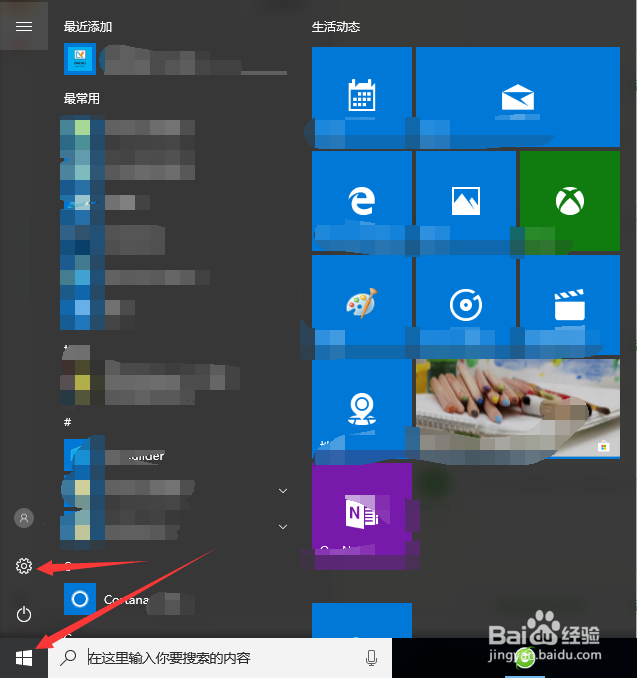
2、设置窗口中点击账户并进入到账户内,如图。

3、账户窗口中左侧位置点击登录选项,右侧位置点击添加。
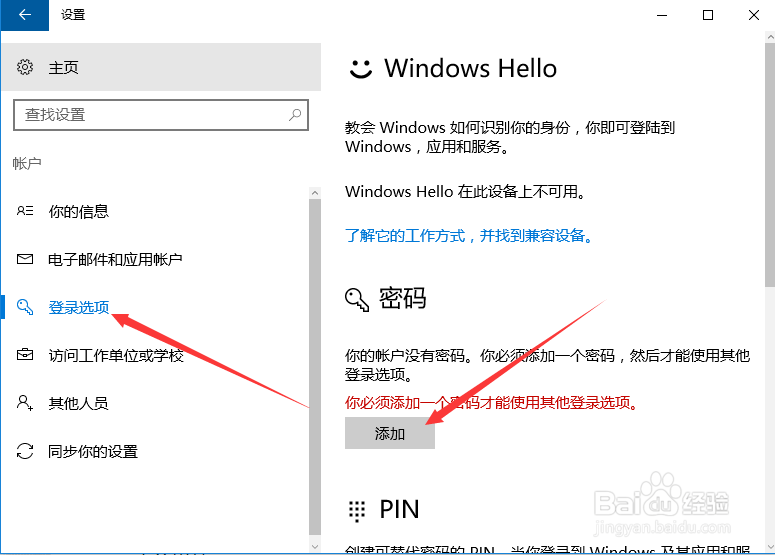
4、创建密码窗口中通过输入两次同样密码并输入密码提示,点击下一步。

5、提示下次登录时,请使用新密码,默认选择本地账户,不用理会直接点击完成即可。

6、小结通过以上步骤进行设置在我们下次开机电脑是需要通过输入密码才能登陆到桌面正常使用。
